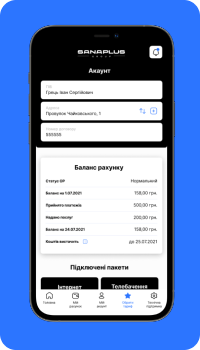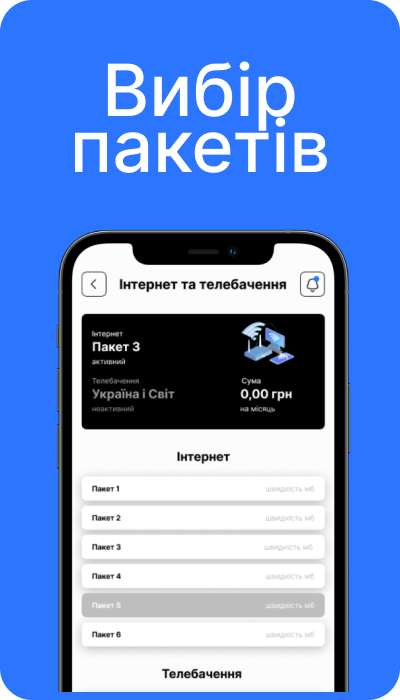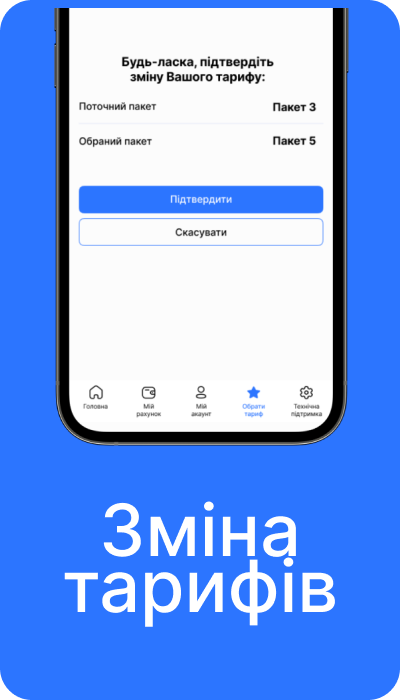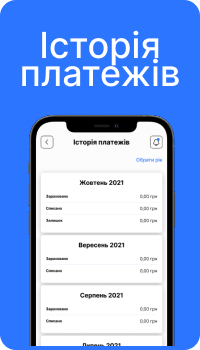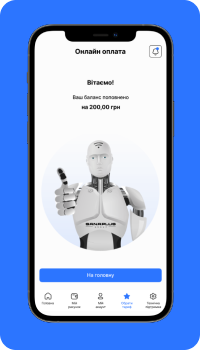23.04.2024
23.04.24 ПРОВОДЯТЬСЯ АВАРІЙНІ РЕМОНТНІ РОБОТИ
Шановні абоненти! Інформуємо вас, що 23.04.24 у зв’язку з пошкодженням магістрального обладнання проводяться ремонтні роботи у Хаджибейському районі за наступними адресами: Черв. Хутір 15й масив 1, 11/18, 11/19, 11/20, 11/24, 17/3, 19, 1а/3, 20/1, 21, 22/1, 24, 27, 28, 29, 3/20, 3/26а, 3/3, 30, 31, 32, 32/1, 32/2, 36, 36/1, 38, 38/1, 6, 6/23а, 6/24,..

17.04.2024
17.04.24 ПРОВОДЯТЬСЯ АВАРІЙНІ РЕМОНТНІ РОБОТИ
Шановні абоненти! Інформуємо вас, що 17.04.24 у зв’язку з пошкодженням магістрального кабеля проводяться ремонтні роботи у Приморському районі за наступними адресами: Головковська 50, 56, 62 Мельницька 14, 16, 18, 20, 22 Дальницька 15 Балківська 193, 197, 199 Можливо на сусідніх адресах теж будуть перебої з наданням послуг інтернету та кабельного телебачення Приносимо вибачення за..

25.03.2024
26.03.24 БУДУТЬ ПРОВОДИТИСЬ РОБОТИ З МОДЕРНІЗАЦІЇ МЕРЕЖ
Шановні абоненти! Інформуємо вас, що 26.03.24 будуть проводитись роботи з модернізації мережі, для покращення якості надання послуг в умовах екстрених відключення електроживлення у Приморському району за наступними адресами: Буніна 3, 7 Грецька 12, 14, 5, 1а Дерибасівська 1, 5, 10 Жуковського 13, 16, 2, 4, 6, 8, 10 Заславського 32/34 Канатна 10 Катерининська 85 Ланжеронівська ..





















 та отримуйте
та отримуйте